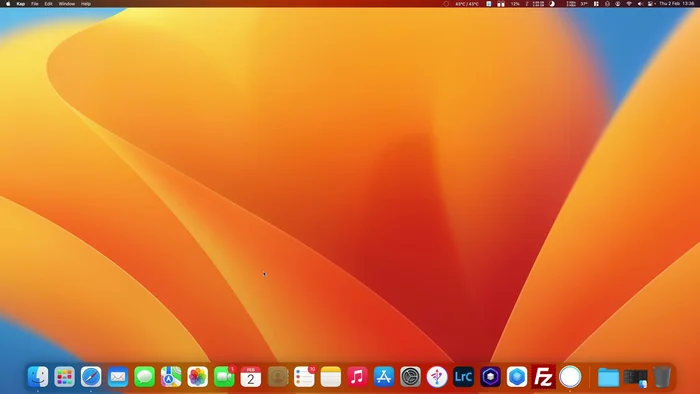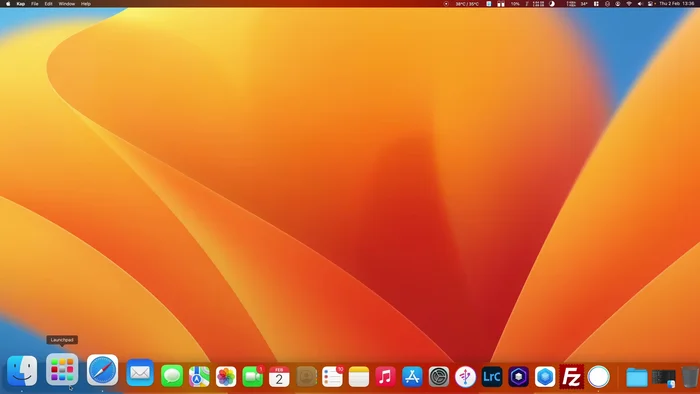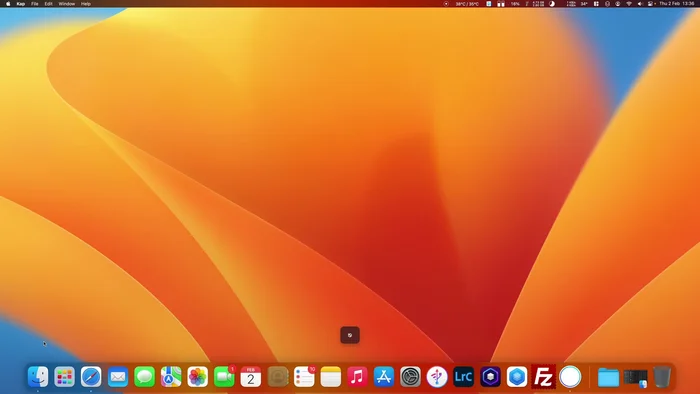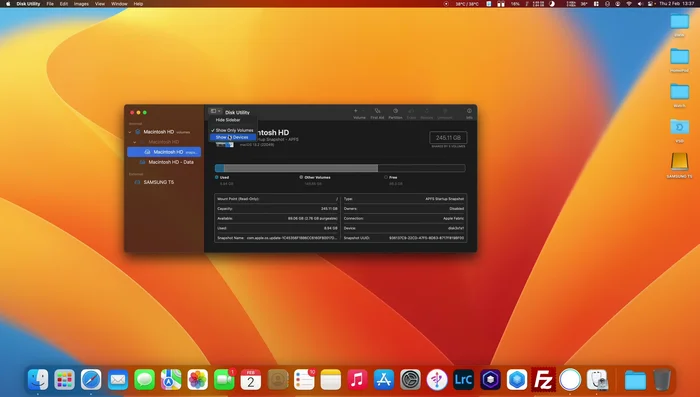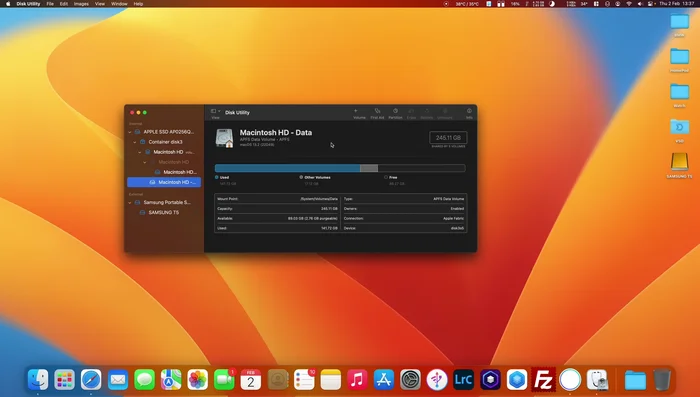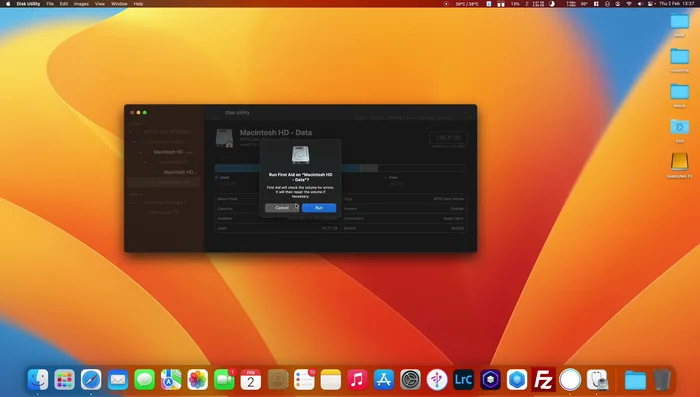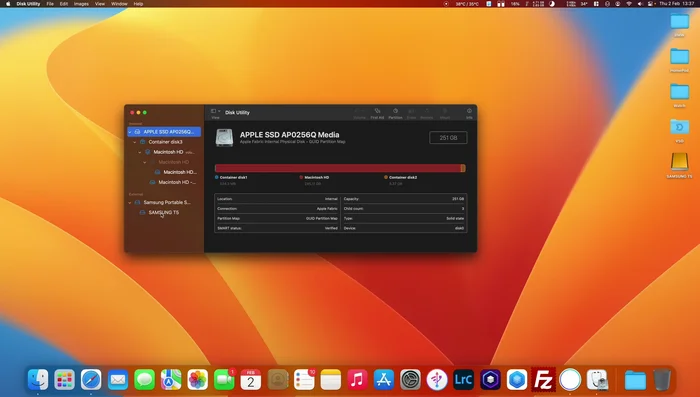Il tuo Mac sta dando problemi? Un disco rigido danneggiato può causare rallentamenti, errori e persino perdita di dati. Questa guida rapida e efficace ti mostrerà come riparare il disco del tuo Mac, passo dopo passo. Imparerai a utilizzare le utilità integrate di macOS per diagnosticare e risolvere problemi comuni, evitando costose riparazioni professionali. Risolvi i problemi del tuo disco e recupera la piena funzionalità del tuo Mac!
Istruzioni Passo dopo Passo
-
Apri Utility Disco
- Apri Utility Disco:
- Usa il Launchpad (in basso). Digita "Utility Disco"
- Apri Finder > Applicazioni > Utility > Utility Disco



Apri Utility Disco -
Mostra tutti i dispositivi
- Visualizza tutti i dispositivi ed espandi le icone.

Mostra tutti i dispositivi -
Esegui Primo Soccorso (dall'interno verso l'esterno)
- Inizia dal disco più in basso e procedi verso l'alto.
- Seleziona > Primo Soccorso > Esegui
- Ripeti per tutti i dispositivi, inclusi quelli esterni (es. Samsung T5).



Esegui Primo Soccorso (dall'interno verso l'esterno)
Tips
- Procedi sempre dal dispositivo più in basso verso l'alto nella gerarchia.
Common Mistakes to Avoid
1. Utilizzo di software non affidabili
Motivo: L'utilizzo di software di terze parti non verificati può danneggiare ulteriormente il disco o installare malware.
Soluzione: Utilizzare solo software di riparazione disco affidabili e provenienti da fonti attendibili, come quelli forniti da Apple o da sviluppatori riconosciuti.
2. Ignorare i segnali di avvertimento del sistema
Motivo: Trascurare messaggi di errore o rallentamenti anomali del sistema può portare a una perdita di dati irrecuperabile.
Soluzione: Prendere sempre sul serio i messaggi di errore del sistema e effettuare un backup dei dati prima di tentare qualsiasi riparazione del disco.
FAQs
Cosa succede se non riesco a riparare il disco del mio Mac?
Se le utility integrate di macOS non risolvono il problema, potrebbe essere necessario rivolgersi a un centro assistenza autorizzato Apple o a un professionista di riparazione dati. In alcuni casi, la perdita di dati potrebbe essere inevitabile, quindi è sempre consigliabile effettuare regolarmente backup dei propri file.